AutoCAD 2014 설치 가이드(Server PC (네트워크형)
1) LMTOOLS 설치 및 세팅
네트워크 라이선스 관리 툴인 LMTOOLS를 설치하고 사용 가능하도록 세팅하는 방법 안내 입니다.
1. “도구 및 유틸리티 설치” 버튼을 클릭합니다.
2. Network License Manager, Autodesk CAD Manager Tools 에 체크 확인 후 설치 버튼을 클릭합니다.
3. 설치가 완료되었습니다. 마침 버튼으로 종료합니다.
4. Autodesk Network License Manager 가 설치 되었습니다. LMTOOLS 유틸리티는 네트워크 라이선스 관리 프로그램으로, 바탕화면에서 “LMTOOLS 유틸리티”아이콘이 생성된 것을 확인할 수 있습니다. 더블 클릭하여 LMTOOLS를 실행 시킵니다.
5. Service/License File탭에서 Configuration using Services를 선택 합니다.
6. Config Services 탭에서 서비스 이름 및 각각의 구성 파일을 지정합니다
6-1. 아래의 경로에서 ‘lmgrd.exe’파일을 선택 후 열기 버튼을 클릭합니다.
C:\Program Files\Autodesk network License Manager 폴더 또는
C:\Program Files\Autodesk\Autodesk Network License Manager 폴더
6-2. 아래의 경로에서 라이선스 파일(*.lic)을 선택 후 열기 버튼을 클릭합니다.
C:\Program Files\Autodesk network License Manager\License 폴더 또는
C:\Program Files\Autodesk\Autodesk Network License Manager\License 폴더
6-3. 아래의 경로에서 ‘debug.log’파일을 선택 후 열기 버튼을 클릭합니다.
C:\Program Files\Autodesk network License Manager\License 폴더 또는
C:\Program Files\Autodesk\Autodesk Network License Manager\License 폴더
7. 아래와 같이 모든 경로가 설정이 됩니다. Service Name을 설정 후 서비스를 저장합니다.
8. Start/Stop/Reread 탭에서 Stop Server 버튼을 클릭합니다
창의 아래 상태 바에서 Stopping Server를 확인 합니다. 만약 Unable Stopping 이라고 나올 경우 Force Server Shutdown에 체크 후
다시 한번 Stop Server버튼을 클릭합니다.
9. 그 다음 Start Server 버튼을 클릭합니다. 아래에 Server Start Successful으로 뜨는지 확인합니다.
10. Server Status 탭에서 Perform Status Enquiry 버튼을 클릭하여 정상 구동되는지 확인합니다.
조회 버튼 클릭 후 위 이미지의 조회 형태와 같이 조회결과가 나와야 합니다.
11. Service/License File 탭에서 하기이미지처럼 선택사항에 체크 후 LMTOOLS 세팅을 완료합니다.
(주)엠플 마케팅(marketing@impl.co.kr)
서울시 강남구 대치동 899-17 2층 | Phone: 02 501 0223 | Fax: 02 6937 0223
'etc' 카테고리의 다른 글
| 윈도8.1과 IE11, 마침내 출시... 뭐가 달라지나? (0) | 2013.10.17 |
|---|---|
| Autodesk Mobile 무료 APP (0) | 2013.10.15 |
| 마이크로소프트 제품키관련 QnA (0) | 2013.10.11 |
| 한컴오피스 2014 제품 소개 (0) | 2013.10.11 |
| 윈도우8 클라우드 SkyDrive Microsoft Office 2013 활용하기 (0) | 2013.10.11 |














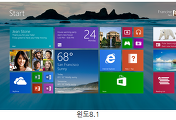

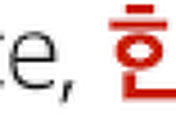
댓글